教你把win7电脑显示器分辨率调至最佳的方法
更新日期:2023-08-20 17:41:51
来源:投稿
手机扫码继续观看

办公或者玩游戏的时候需要长时间对着电脑,如果将win7系统显示器的对比度和亮度没有调整好,那么就很容易伤害到眼睛,时间久了对视力造成影响。那么如何给win7电脑显示器分辨率调至最佳,就此疑问,小编来教你把win7电脑显示器分辨率调至最佳的方法。
具体方法如下:
1、电脑的分辨率是非常有讲究的,好的分辨率清晰度很高,而且眼睛观察很舒服,设置电脑的分辨率首先要打开电脑的开始菜单--控制面板。
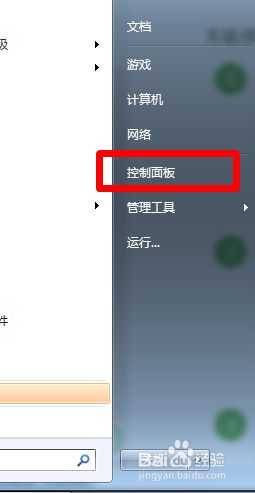
2、选择之后我们继续点击“外观和个性化”。单击即可。
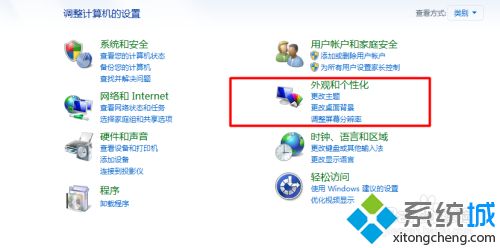
3、然后我们找到选项功能中的“调整分辨率”。
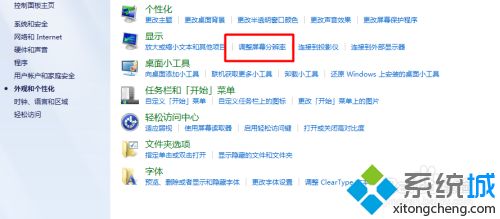
4、最后我们需要对自己的电脑进行识别和选择电脑分辨率,与此同时我们需要对电脑的分辨率检测,检测成功之后我们选择所需要的分辨率参数,点击确定就可以成功设置。
如果显示器没有调整为合适的对比度和亮度,那么会伤害眼睛,参考教程设置之后,希望可以帮助到大家!
该文章是否有帮助到您?
常见问题
- monterey12.1正式版无法检测更新详情0次
- zui13更新计划详细介绍0次
- 优麒麟u盘安装详细教程0次
- 优麒麟和银河麒麟区别详细介绍0次
- monterey屏幕镜像使用教程0次
- monterey关闭sip教程0次
- 优麒麟操作系统详细评测0次
- monterey支持多设备互动吗详情0次
- 优麒麟中文设置教程0次
- monterey和bigsur区别详细介绍0次
系统下载排行
周
月
其他人正在下载
更多
安卓下载
更多
手机上观看
![]() 扫码手机上观看
扫码手机上观看
下一个:
U盘重装视频










